Win11预览版22579.100更新补丁KB5013192推送(附更新修复汇总)
系统之家3月23日消息,今天凌晨微软向Dev预览通道发布了最新的Windows11 Build 22579.100预览版,此版本更新不包含任何新内容,旨在测试我们在开发频道中构建的服务管道,用户可以通过KB5013192升级更新,这里小编为大家带来完整的更新内容介绍!

3月22日更新
我们开始推出累积更新版本 22579.100 (KB5013192)。此更新不包含任何新内容,旨在测试我们在开发频道中构建的服务管道。
3月18日22579.1更新内容

TL;博士
Bug Bash 已经开始了!参加 3 月 16 日至 3 月 22 日的 Bug Bash,帮助我们继续塑造 Windows。探索我们在这些最新版本中发布的新功能、应用程序和体验并分享反馈!您可以查看反馈中心的“任务”部分,了解要尝试的内容。参与此构建的内部人员将在反馈中心收到一个 Bug Bash 徽章。

我们正在为这个版本发布 ISO——它们可以在这里下载!
此版本为 IT 管理员引入了一项新策略,可将 USB 可移动驱动器从 BitLocker 加密中排除。
我们还引入了一组很好的更改和改进,包括在“开始”上命名文件夹的功能、可以固定到任务栏的“开始”应用中的站点建议等等!
我们对媒体播放器和您的手机应用程序进行了一些更新——详情如下。
加入我们参加 3 月的Windows Insider 网络广播!请在太平洋标准时间上午 10 点/世界标准时间下午 5 点收听,届时我们将接待来自负责构建 22557中引入的新焦点体验的团队的客人。我们还将讨论当前的 Bug Bash,包括任务、最近的构建等等!
内部版本 22579 中的新增功能
从加密中排除 USB 可移动驱动器
我们正在引入一项新策略,以便 IT 管理员可以从 BitLocker 加密中排除 USB 可移动驱动器。这将解决摄像机、录音机、会议系统、医疗设备等专用设备中内置存储的自动或意外加密问题。启用此策略后,您将无法加密排除列表中的存储,并且如果您在“拒绝对不受 BitLocker 保护的可移动驱动器的写入访问”时将此类存储连接到设备,则不会提示您进行加密策略已启用。到目前为止,此策略只能通过 MDM 自定义 OMA-URI 进行配置。
以下是 IT 管理员可以采取的从加密中排除存储的步骤:
第 1 步:收集要排除的设备的硬件 ID。您可以按照此文档页面中列出的步骤获取设备的硬件 ID 。
步骤 2:在 Intune 中配置 BitLocker 排除列表策略:
1、登录到 Endpoint Manager 门户。
2、转到设备 > 配置文件。
3、点击“创建个人资料”。
4、选择平台“ Windows 10 及更高版本”和配置文件类型:“模板”,然后选择模板名称:“自定义”。

在 Endpoint Manager 门户中创建包含这些日期的配置文件,以设置您的 BitLocker 排除列表策略。
5、在Basics选项卡上,为您的策略命名并添加任何描述。

在您刚刚创建的配置文件的基本选项卡上为您的策略和描述添加一个名称。
6、在配置设置选项卡上单击添加并:
输入您的姓名和设置说明。
Oma-URI: 。/Device/Vendor/MSFT/BitLocker/ RemovableDrivesExcludedFromEncryption
数据类型:字符串
值:输入您在前面步骤中复制的硬件 ID。您可以用逗号分隔每个条目。

在您刚刚创建的配置文件的配置设置选项卡上添加上述详细信息。
7、单击保存,然后单击下一步。
8、在“分配”选项卡上,选择您希望此策略应用到的组。

在您刚刚创建的配置文件的“分配”选项卡上,选择要应用策略的组。
9、单击Next, Nex t,然后在Review + create选项卡上单击Create。
反馈:请在“安全和隐私”>“BitLocker 和设备加密”下的反馈中心 (WIN + F) 中提交反馈。
变化和改进
[一般的]
正如一些内部人员注意到的那样,除了我们更新的打印队列体验,我们还进行了更新,以便使用CPrintDialog显示打印对话框的 win32 应用程序现在将显示我们的现代打印对话框。此外,现代打印对话框会自动发现本地网络打印机。如果您选择新打印机,它将被安装而无需进入“设置”。请在反馈中心的设备和驱动程序 > 打印下提交有关您的打印体验的反馈。
我们正在将使用Build 22567开始推出的“打开方式”对话框重新设计恢复到以前的设计。我们计划在解决 Windows 预览体验成员发现的一些性能问题后,在未来恢复此功能。感谢您的反馈意见!
为确保用户在卸载 Windows 终端后仍能快速访问控制台,我们正在更新 WIN + X 菜单以指向 Windows PowerShell。如果您已安装 Windows 终端并希望在 Windows 终端中打开 Windows PowerShell,我们建议您转到设置 > 隐私和安全 > 面向开发人员,并将 Windows 终端设置为您的默认终端应用程序。
放大镜和屏幕键盘现在有了新的 Fluent 风格图标。
[开始菜单]
您现在可以在“开始”中命名您的应用程序文件夹。要命名文件夹,只需创建一个文件夹(默认名称为“文件夹”),打开它,单击“编辑名称”,然后输入您的文件夹名称。或者,使用键盘焦点打开文件夹,然后选择文本框并开始输入。

开始时的文件夹。
[入门应用]
我们在“入门”应用中添加了固定站点建议,以便您可以方便地将网站固定到任务栏。要查找此新功能,请启动“入门”应用并导航至“我们认为您会喜欢的应用和网站”页面。单击页面上建议的任何站点,将其固定到您的任务栏,这样您就可以一键访问您关心的站点。请在应用程序 > 开始下的反馈中心 (WIN + F) 中提交反馈。

入门应用程序中的站点建议,您可以将其固定到任务栏。
注意:此体验推荐热门网站,目前仅适用于 EN-US 设备。很快就会支持个性化的站点推荐和其他语言环境。
[开窗]
继续努力更新多指触摸手势,以包括跟随手指的响应和令人愉悦的动画,尝试使用三指左右滑动并在最近使用的窗口之间切换。

用 3 根手指左右滑动可在最近使用的窗口之间切换。
[任务管理器]
根据反馈,“运行新任务”按钮现在可在任务管理器的所有页面上使用。
更新了运行新任务的图标。
[输入]
为了帮助提高可发现性,可以个性化的表情符号(例如家庭表情符号)现在在表情符号面板中其条目的下角显示一个小的强调色点。
从快速设置中删除了键盘布局部分。
修复
[一般的]
解决了导致游戏服务在上一个版本中无法运行的问题,从而导致启动和安装某些游戏时出现问题。
修复了在 Windows 的一般使用期间影响最近航班的一些高命中 explorer.exe 崩溃。
修复了 Windows 预览体验成员尝试直接从 Windows 10 升级到最新的 Windows 11 开发频道版本的错误。
【平板优化的任务栏】
注意:这些修复仅在您的设备上启用了平板电脑优化的任务栏时才会显示,该任务栏已开始向 Windows 预览体验成员推出,但尚未对所有人开放。
不再需要从平板电脑优化的任务栏滑动两次来显示开始或快速设置——一旦任务栏完全展开,这些将显示为持续向上滑动。
解决了如果连接了外接显示器,使用滑动手势调用“开始”菜单可能会在错误屏幕上显示的问题。
通知将不再与平板电脑优化的任务栏重叠。
修复了如果您调用任务视图,桌面区域可能无法完全呈现的问题。
中间单击应用程序图标以启动该应用程序的新实例现在应该可以再次工作。
[开始菜单]
修复了即使您禁用了动画效果,Start 的文件夹仍显示动画的问题。
缓解了在 explorer.exe 重新启动后导致 Start 的固定和文件夹布局重置为默认值的问题。
解决了在更改显示比例时导致“开始”菜单侧面出现透明线的潜在问题。
[重点]
现在,您将在从通知中心开始的 30 分钟内的焦点会话中看到与从时钟应用程序开始的会话中相同的中断。
如果在开始焦点会话之前打开请勿打扰,停止焦点会话将不再关闭请勿打扰。
如果您打开焦点会话,如果您现在必须注销或重新启动,它将不会被重置。
修复了在日历下方结束焦点会话时导致键盘焦点意外移动到通知中心顶部的问题。
修复了阻止您将应用程序添加到“设置” > “系统” > “通知” > “设置优先级通知”的问题
[输入]
修复了在土耳其语中无法使用“愤怒”(kızgın) 一词搜索被激怒的面部表情符号的问题。请继续在反馈中心的输入和语言 > 表情符号面板下提供有关表情符号搜索结果的反馈!
解决了当焦点设置为 UAC 对话框时日语 IME 意外切换到片假名模式的问题。
最近缓解了一个问题,即如果您在“设置”>“时间和语言”>“语言和区域”中从该语言中删除了第三方 IME,但没有卸载它,它可能仍会显示在输入切换器中。
修复了导致鼠标在某些应用程序的字段中不可见的问题,以及最近飞行中一些与光标相关的意外应用程序崩溃的问题。
解决了从屏幕一侧引入通知中心的手势不适用于阿拉伯语或希伯来语显示语言的问题。
[设置]
修复了网络和 Internet顶部标题的问题,其中人字形在阿拉伯语和希伯来语显示语言中是向后的。
[开窗]
如果在Settings > Personalization > Colors下关闭了透明度,则 ALT + Tab 的背景将不再透明。
如果您将一个窗口拖到屏幕顶部,然后将其向下拖回,则捕捉布局的关闭动画现在将更加一致地显示。
在屏幕顶部调用快照布局时,进行了小幅调整以修复动画故障。
修复了在屏幕顶部的快照布局中拖动某些窗口时发生的 explorer.exe 崩溃。
如果您在屏幕上显示快照辅助时调用任务视图,则缓解了导致任务视图显示无响应的问题。
如果您通过触摸板上的非常快速的手势调用 ALT + Tab 可能会卡住打开的问题,做了一些工作来解决这个问题。
修复了当应用程序进入和退出全屏模式时可能发生的 explorer.exe 崩溃。
[网络]
缓解了导致蜂窝连接在最近几个版本中无法在某些设备上工作的问题。
解决了导致上一次飞行中 Wi-Fi 速度下降的问题。
[语音访问]
修复了导致语音访问横幅阻止桌面图标顶行或全屏应用程序顶部的问题。
[现场字幕]
实时字幕现在将显示在您的桌面上。
如果实时字幕窗口被迫浮动(例如在使用全屏应用程序时),“屏幕浮动”窗口位置现在将正确显示为设置弹出窗口中的选择。
实时字幕窗口的最大高度现在上限为显示器高度的 40%。
缩小最大高度的实时字幕窗口时,实时字幕将不再崩溃。
切换单声道音频将不再使实时字幕崩溃。
[旁白]
修复了使用 Shift + Tab 导航时讲述人在设置>辅助功能>讲述人中如何读出折叠部分的问题。
[任务管理器]
修复了一些高命中的任务管理器崩溃。
修复了以下问题:如果焦点位于“详细信息”页面并且您开始输入,焦点将在第一个字母之后停止在进程列表中移动。
如果您在摘要视图中使用性能页面,任务管理器的标题栏现在将被隐藏。
[其他]
使用硬件键时显示的音量弹出百分比现在将始终集中在设计中。
改进了在锁定屏幕上移动和关闭辅助功能选项时键盘焦点和导航的工作方式。
注意:此处在来自活动开发分支的 Insider Preview 版本中提到的一些修复可能会进入已于2021年 10 月 5日普遍提供的 Windows 11 已发布版本的服务更新。
已知的问题
【平板优化的任务栏】
在启动应用程序或在二合一设备上的扩展任务栏之外点击后,任务栏并不总是自动折叠。
操作系统的某些区域尚未跟踪二合一设备上展开的任务栏的高度,因此您可能会看到重叠的组件,例如与任务栏重叠的小部件。
[文件管理器]
在文件资源管理器的搜索框中输入搜索词时打开显示的建议结果可能不起作用。
我们正在修复有关图标大小、视觉错误和显示 OneDrive 存储的浮出控件中的文本剪辑的问题。
[小部件]
有时,从 Feed 中固定时,固定的小部件会放置在顶部,而不是其他固定小部件的下方。如果发生这种情况,这将在 30 分钟内自动更正,将最近固定的小部件移动到预期的默认位置。或者,您可以退出小部件板并立即重新登录以解决问题。
在小部件板中重新排列小部件后,一些用户会遇到固定部分中的小部件呈现不正确的问题。如果发生这种情况,退出小部件板并立即重新登录应该可以解决问题。
[重点]
在应用内配置焦点会话时,时钟应用尚未更新 Windows 焦点状态。这将在未来的应用程序更新中解决。
[旁白]
在最新版本中,自然声音偶尔会破裂。重新启动讲述人以解决问题。
[现场字幕]
某些全屏应用(例如视频播放器)会阻止实时字幕显示。
某些位于屏幕顶部附近并在运行实时字幕之前关闭的应用程序将在位于顶部的实时字幕窗口后面重新启动。在应用程序具有焦点时使用系统菜单(ALT + 空格键)将应用程序的窗口进一步向下移动。
当实时字幕位于顶部时,无法通过触摸达到最大化应用程序的最顶部(例如,标题栏窗口管理按钮)。
[任务管理器]
当任务管理器配置为暗模式时,某些工具提示无法准确显示首选视觉设置。
对于开发人员
您可以在aka.ms/windowsinsidersdk下载最新的 Windows Insider SDK 。
SDK NuGet 包现在也在NuGet Gallery | WindowsSDK其中包括:
用于 .NET 应用程序的.NET TFM 包,如ms/windowsinsidersdk中所述
每个架构的 Win32 头文件和库的C++ 包
当您只需要 MakeAppx.exe、MakePri.exe 和 SignTool.exe 等工具时,可以使用BuildTools 包
这些 NuGet 包提供对 SDK 的更精细访问,并更好地集成到 CI/CD 管道中。
媒体播放器:CD 播放
我们推出了支持 CD 播放的媒体播放器(版本 11.2202.42.0)更新。我们还进行了改进,以更好地适应主题变化和媒体内容拖放体验。

支持 CD 播放的媒体播放器。
您的手机应用程序 - 最近的应用程序功能:与您的办公文件保持连续性
我们最近宣布了“最近使用的应用程序”功能,该功能使您可以轻松地从您的 PC 上的 Android 设备访问三个最近使用的应用程序。现在,我们很高兴推出您的手机和 Office 移动设备的最新集成,通过您的三星设备扩展 Office 生产力。

您可以在 Office 桌面应用程序或浏览器中打开受支持的文档,然后在手机上从上次中断的地方继续。
您可以使用 Office 移动应用程序随时随地访问您的 Office 文档,但现在通过您的手机与 Office 的更深入集成,当您回到您的 PC 时,您可以在 Office 桌面应用程序或浏览器中打开支持的文档并选择在您离开手机的地方。只需从任务栏系统托盘中的“您的手机”图标或“您的手机”应用程序的“应用程序”页面中的“最近的应用程序”弹出菜单中单击文档图标,然后继续工作而不会错过任何一个节拍。
该功能正在逐步向特定三星设备上的 Windows Insiders 推出(详情如下)。试用该功能,让我们知道您的想法!
反馈:请在应用程序 > 您的手机下的反馈中心 (WIN + F) 中提交反馈。
最近的应用程序 - 办公室连续性要求:
要使用此功能,您需要:
您的手机应用程序版本1.22022.60.0或更高版本。即使您有受支持的设备,旧版本也不会显示最近的应用程序。
Office 移动应用版本16.0.14931.20106或更高版本。
受支持的 Android 设备。最近的应用程序需要与 Android 设备进行更深层次的集成,该团队直接与三星合作来实现这一点。它适用于具有 Link to Windows、OneUI 3.1.1 或更高版本以及 Link to Windows Service 2.3 或更高版本的特定三星设备,例如:
三星 Galaxy Z Fold
三星 Galaxy Z Flip
三星 Galaxy S 系列
三星 Galaxy Note 系列
您的 Android 设备和 PC 需要连接到同一个 Wi-Fi 网络,应用程序才能在您的 PC 上启动。
支持的办公文件:
保存在 OneDrive 中的 Word、Excel、PowerPoint 文档
相关文章

Win11内部预览版本 Build 22579.100累积更新补丁KB5013192
Windows 11 内部预览版本 Build 22579.100 以及累积更新 KB5013192,下文带来了详细介绍,一起看看吧2022-03-23
微软 Win11 Build 22579 预览版 ISO 官方镜像下载安装
Windows 11发布了 Dev 预览版 22579 官方 ISO 镜像下载,本文为大家带来了想介绍,需要的朋友一起看看吧2022-03-19
Win11累积更新Build 22579预览版推送 更新了哪些内容?(附更新修复内容
微软现已发布 Windows 11 Build 22579 预览版更新推送,它带来了一个新的开始菜单功能,可以让你为文件夹自定义一个名称。更多更新修复内容请阅读下文2022-03-19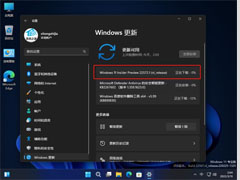
Win11内部版 Build 22577.1 更新推送(附更新修复已知问题汇总)
Win11 Dev渠道推送了Build22577.1版本,本文就为大家带来了22577.1预览版更新修复已知问题汇总,需要的朋友一起看看吧2022-03-17
Win11 22H2 测试预览更新至 Build 22572.201 (KB5012886)推送
Win11 22H2 测试预览更新至 Build 22572.201 (KB5012886)推送,下文为大家带来了详细介绍,需要的朋友一起看看吧2022-03-16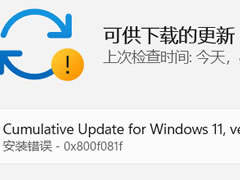
Win11 22H2 22572.201安装错误代码0x800f081f怎么办?
这篇文章主要介绍了Win11 22H2 22572.201安装错误0x800f081f怎么办?的相关资料,需要的朋友可以参考下本文详细内容。2022-03-15
Win11预览版 Builds 22572.100更新补丁KB5012817发布(附更新修复内容汇
Win11 Build22572.1版本更新,加入Microsoft Defender预览版本和多个全新系统级应用,下文为大家带来了详细介绍,一起看看吧2022-03-12
微软 Win11 Dev Build22572发布 增强搜索(附更新修复内容汇总)
微软推送了 Windows 11 Dev Insider Preview Build 22572 版本更新,涉及部分功能更新,关于这个版本你需要知道的一切都在下文详细介绍了2022-03-11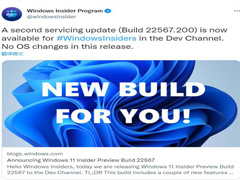
微软 Win11 Dev 预览版 22567.200 (KB5012432) 发布,家庭版无法安装该
微软 Win11 Dev 预览版 22567.200 (KB5012432) 发布,但是家庭版无法安装该累积更新,本文为大家带来了详细介绍,一起看看吧2022-03-09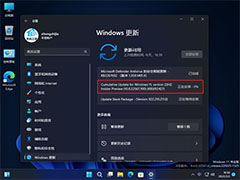
Win11 Dev 预览版 22567.100更新补丁KB5012427 发布
今日凌晨面向Windows11预览版用户发布了最新的KB5012427补丁,该补丁对应版本22567.100预览版。在新的22567.100预览版本中,微软为用户带来了新的Win11设计的“打开方式”2022-03-05





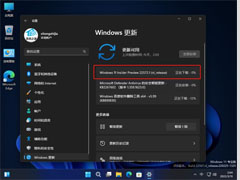

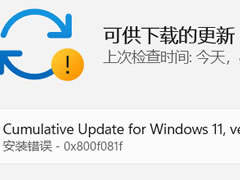


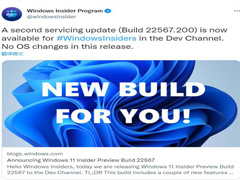
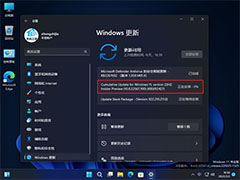
最新评论